¿Cómo instalar y activar CALs de RDS en Windows Server 2019?
Configura el rol de Licencias de Escritorio Remoto y el Host de Sesión de Escritorio Remoto siguiendo estos pasos:
Configuración del Rol de Licencias de Escritorio Remoto.
- Abre el Administrador del servidor. Para ello, haz clic en el menú de Windows y selecciona Administrador del servidor.
- Selecciona Administrar en la parte superior derecha y luego haz clic en Agregar roles y características.
- En el Asistente para agregar roles y características, haz clic en Siguiente.
- Elige Instalación basada en características o en roles y haz clic en Siguiente.
- Elige el servidor en el cual se instalarán los roles y haz clic en Siguiente.
- En la página Seleccionar roles de servidor, selecciona la opción Servicios de Escritorio Remoto y haz clic en Siguiente.
- En la página Seleccionar características, selecciona Herramientas de administración remota del servidor.
- Luego, haz clic en Agregar características.
- Después, haz clic en Siguiente.
- Haz clic en Siguiente.
- En la siguiente página, selecciona Servicios de rol, Host de sesión de escritorio remoto y haz clic en Siguiente.
- En el paso siguiente, en el rol de servidor web, haz clic en Siguiente.
- En Seleccionar servicios de rol, haz clic en Siguiente.
- Marca la casilla Reiniciar automáticamente el servidor de destino si es necesario y haz clic en Instalar. Espera a que se complete la instalación de los roles.
- Una vez que la instalación se haya completado, procede con el siguiente paso para utilizar tu servicio de Escritorio Remoto.
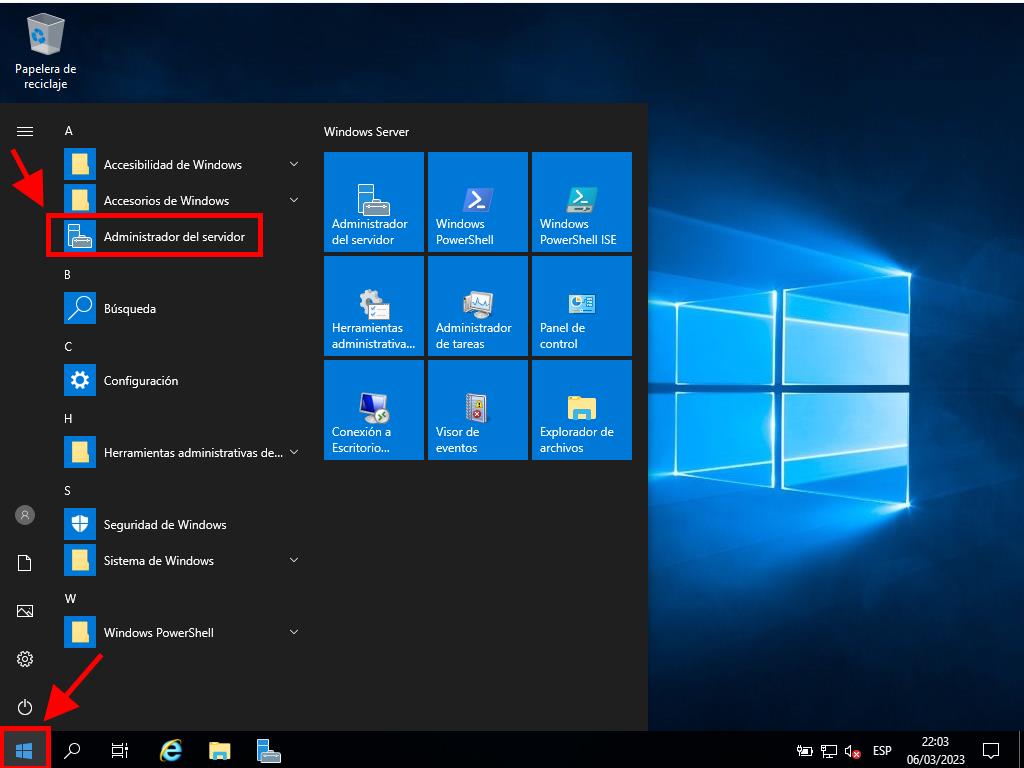
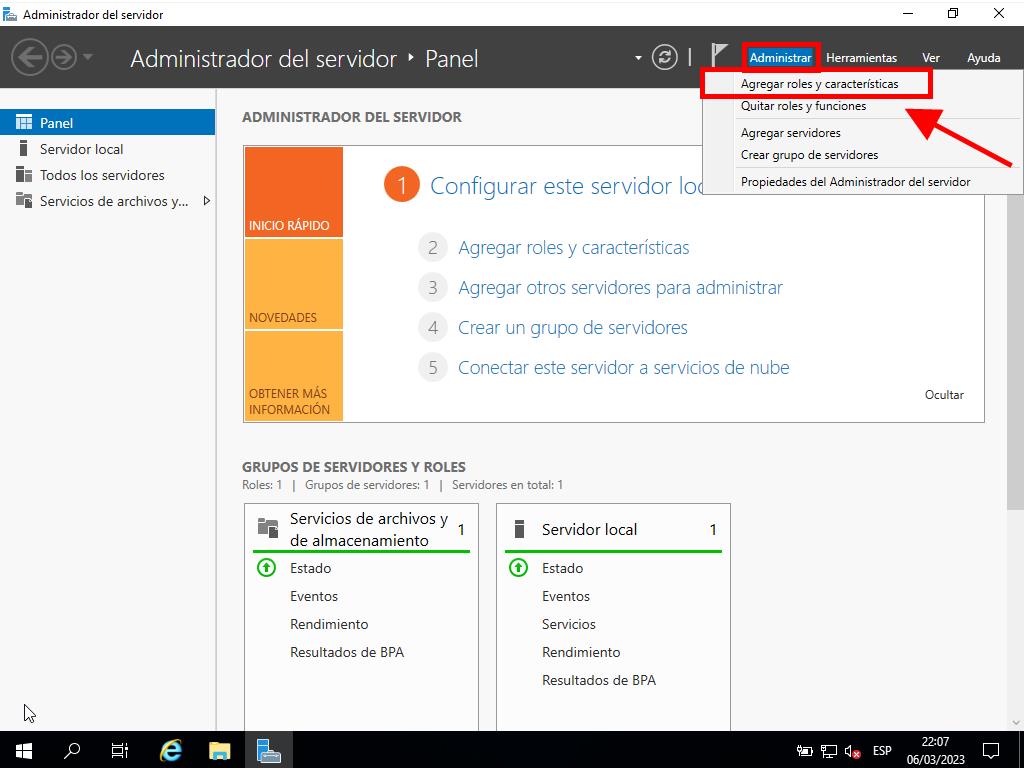
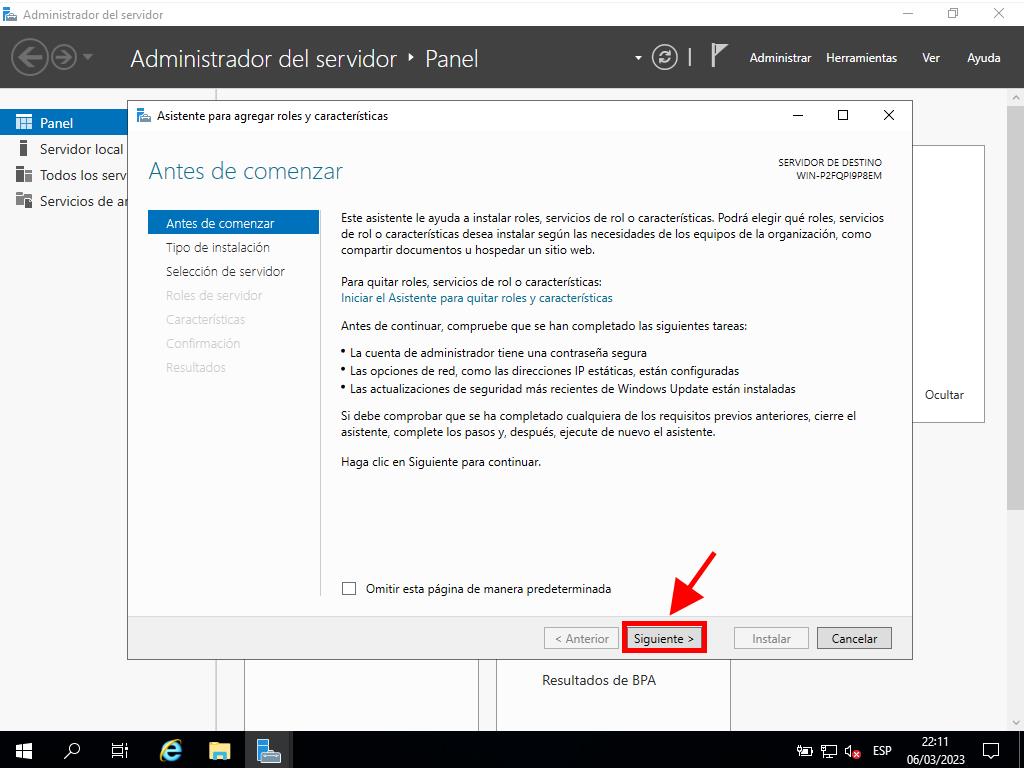
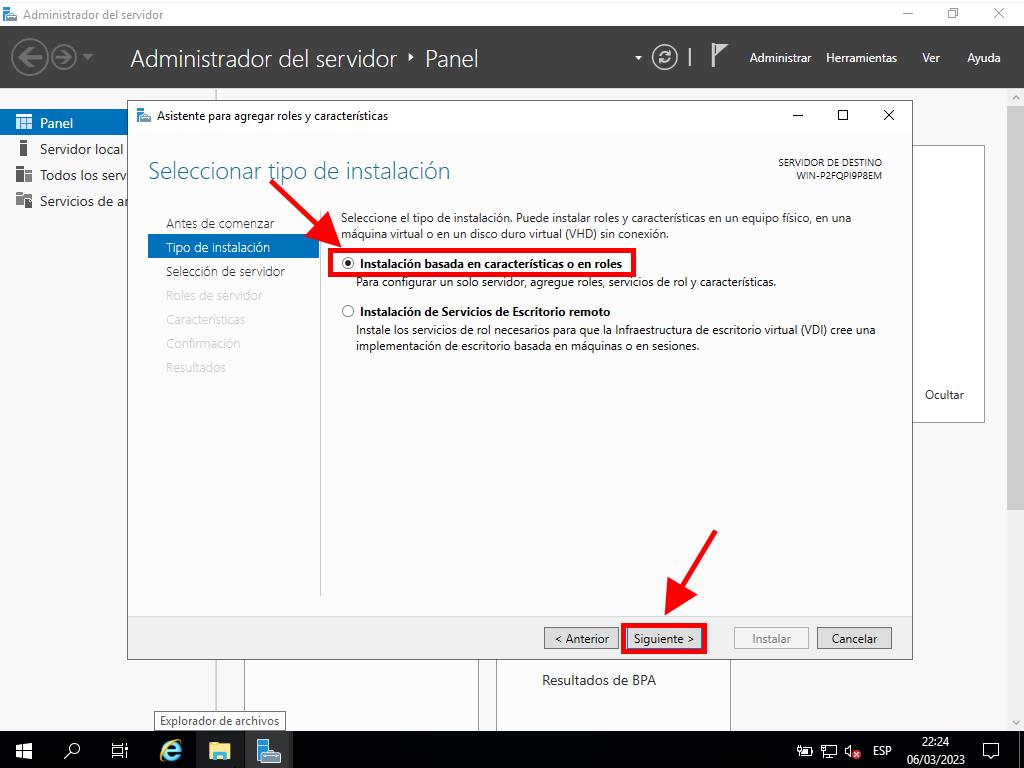
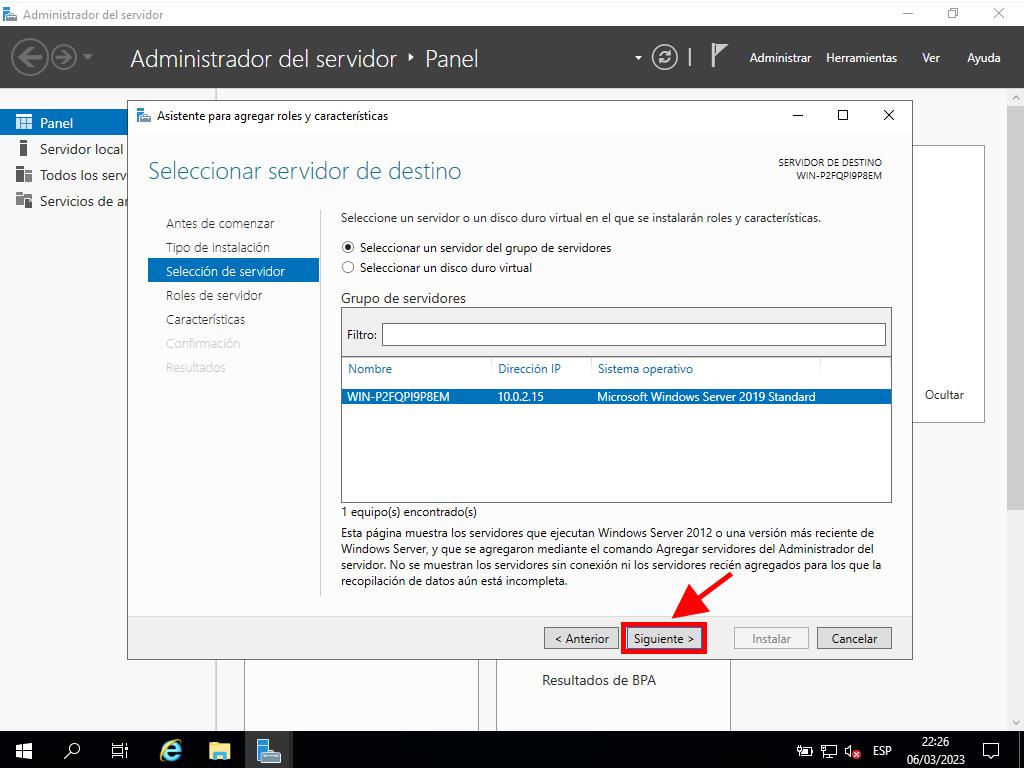
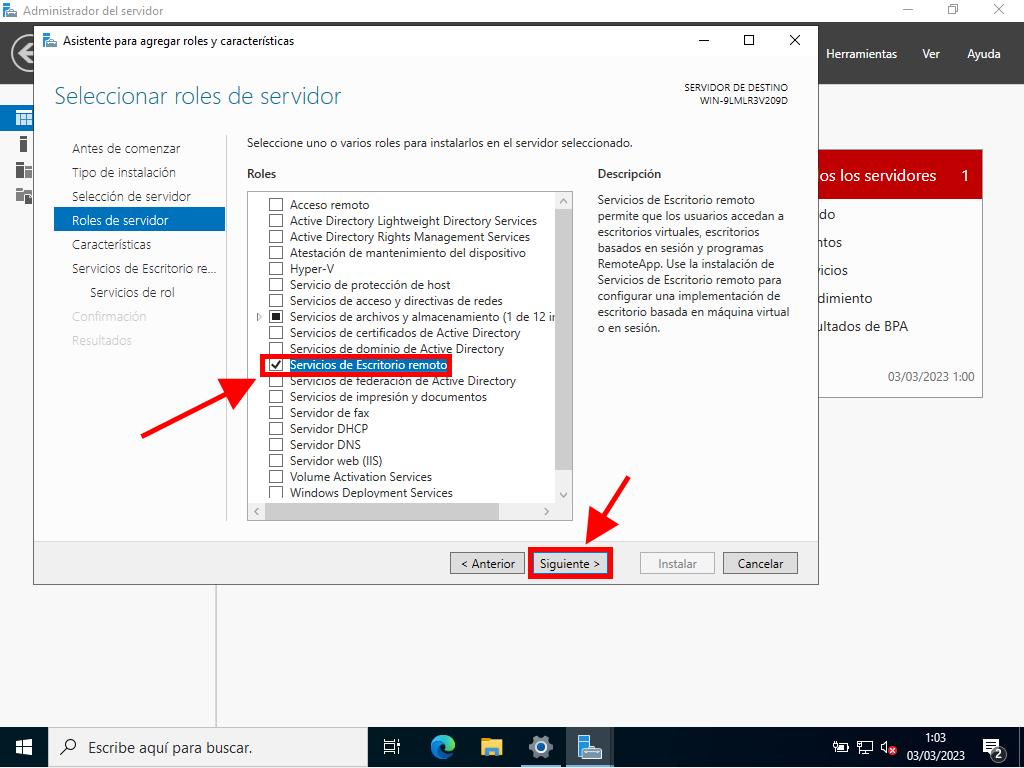
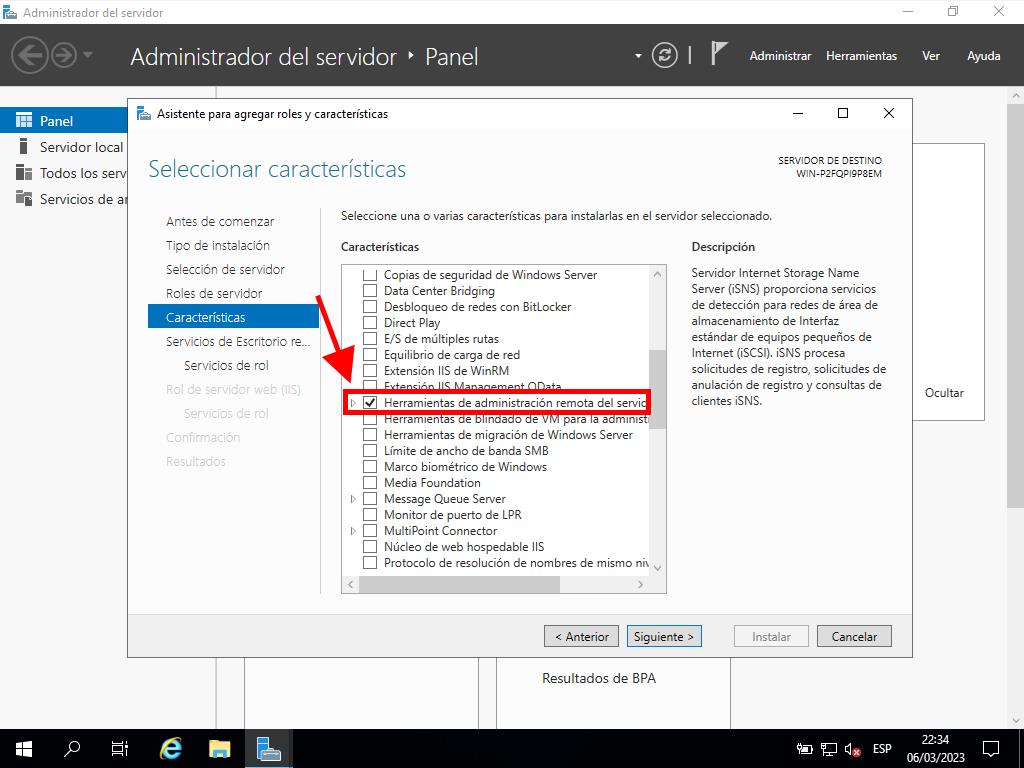
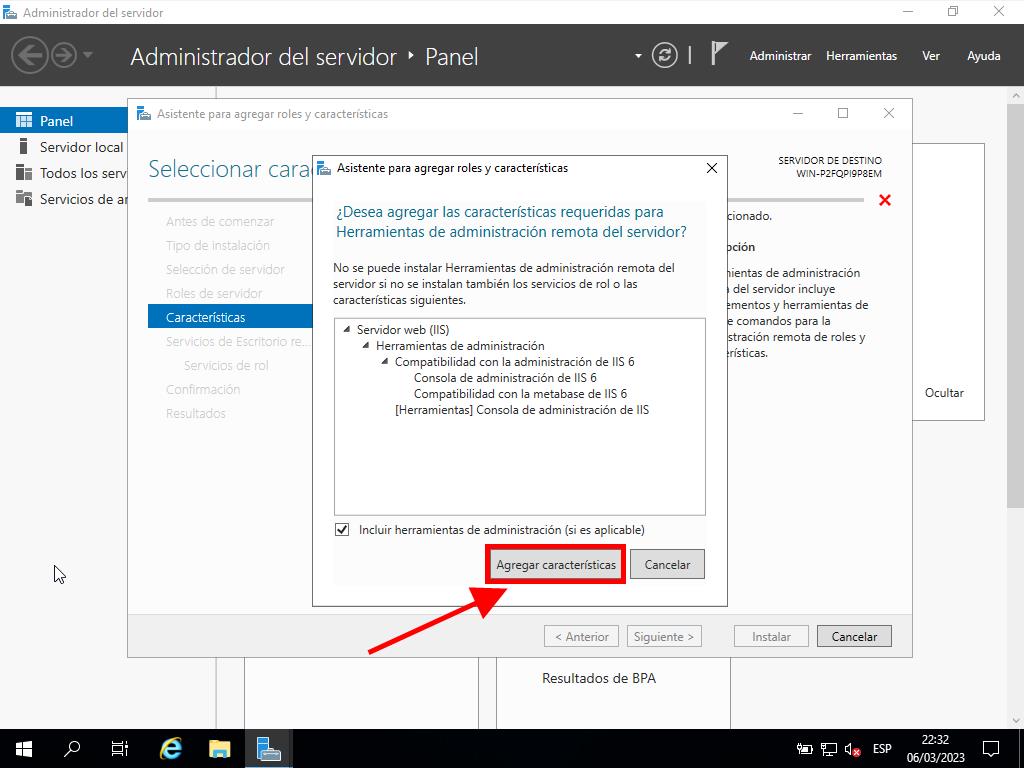
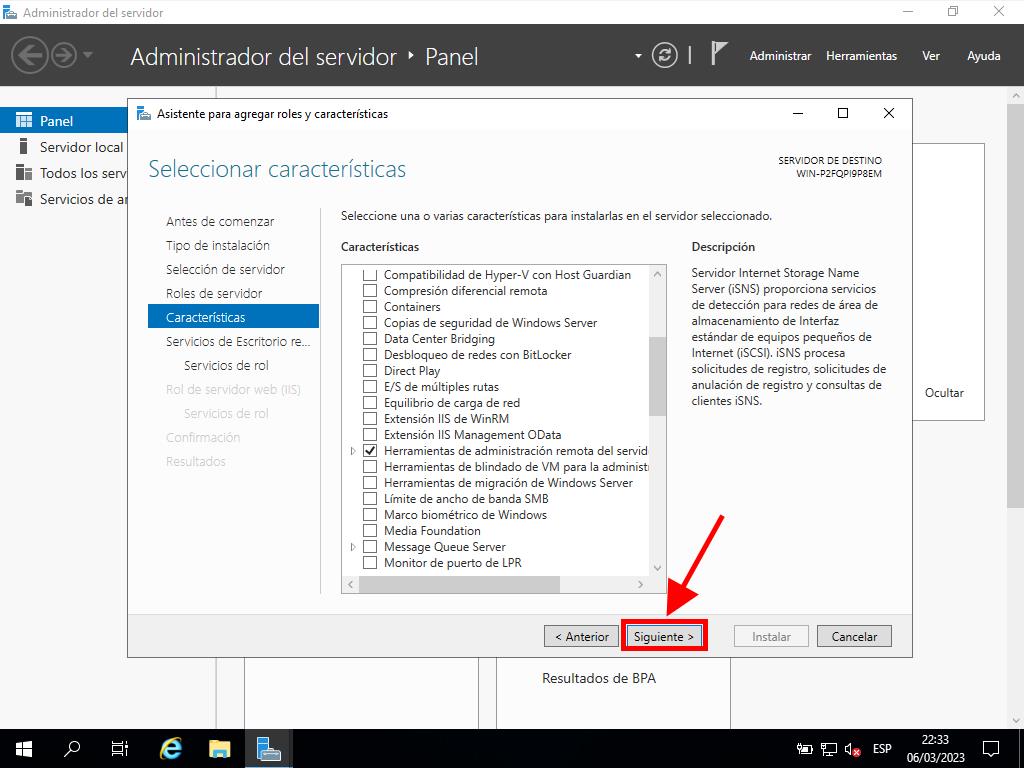
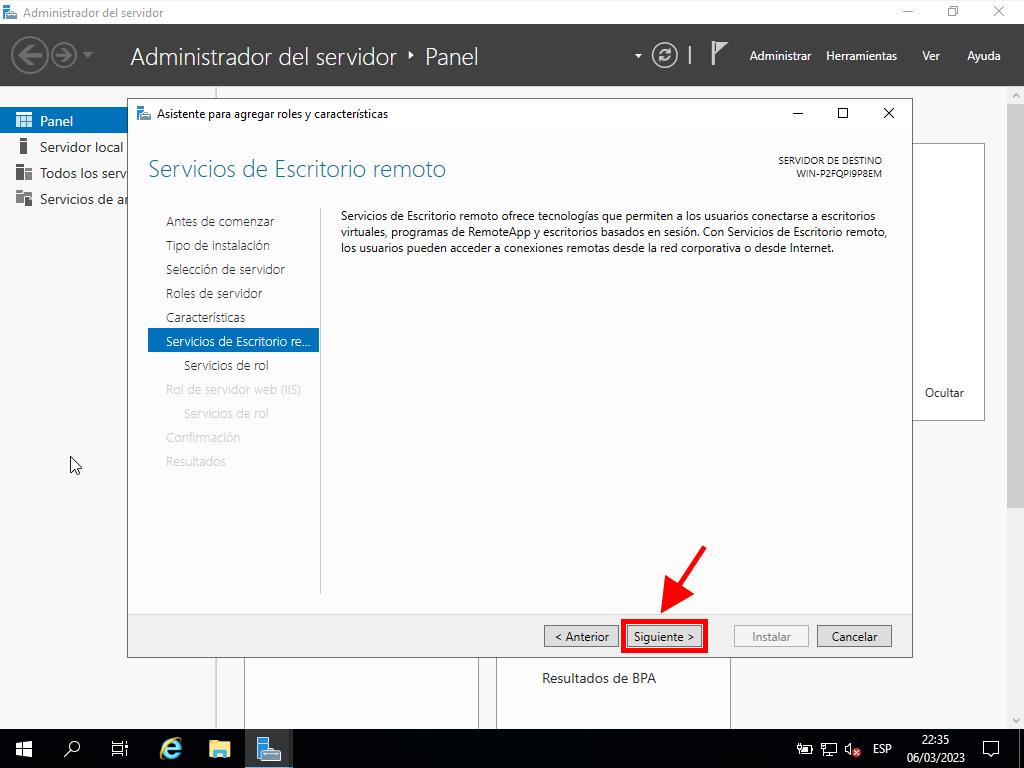
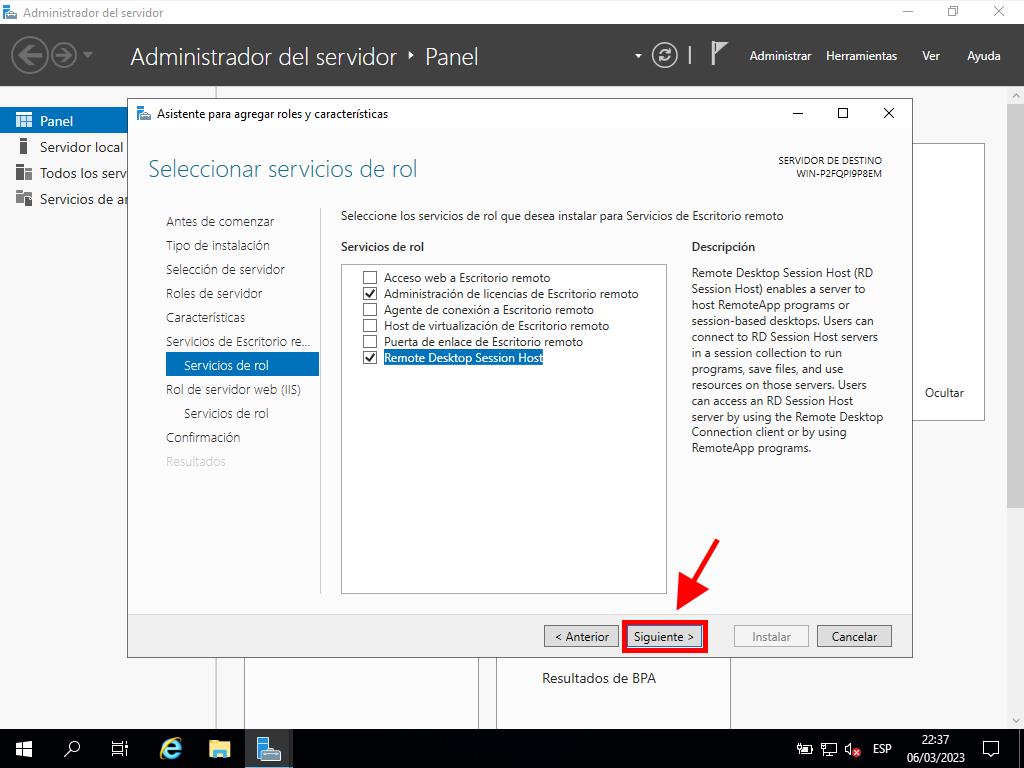
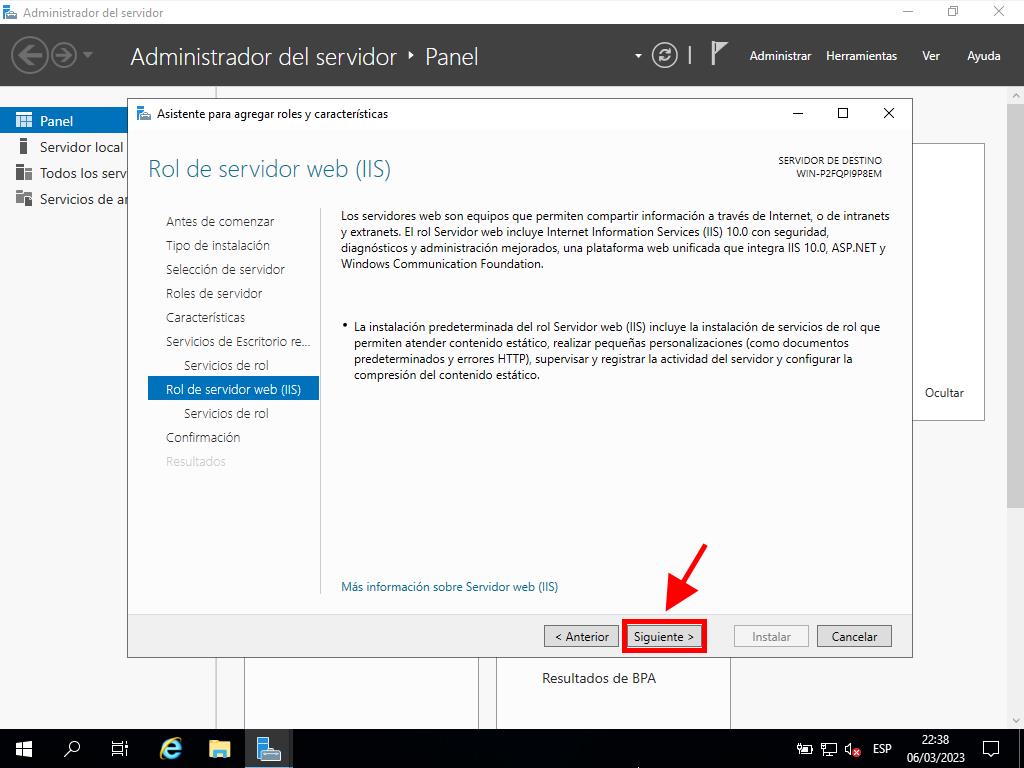
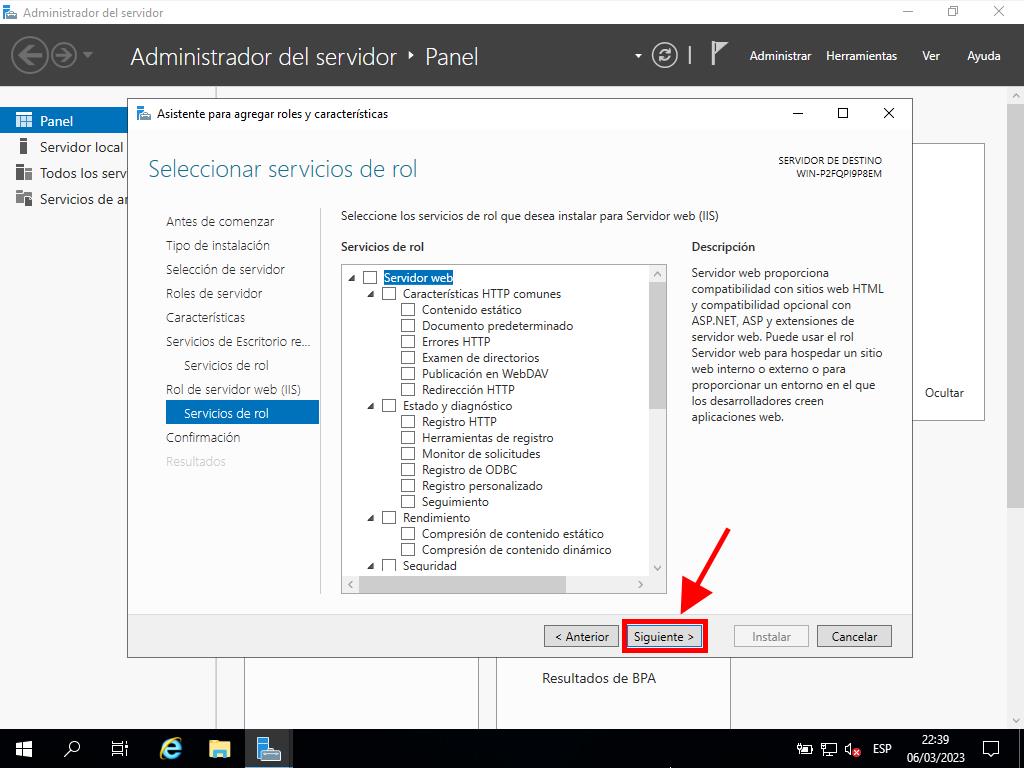
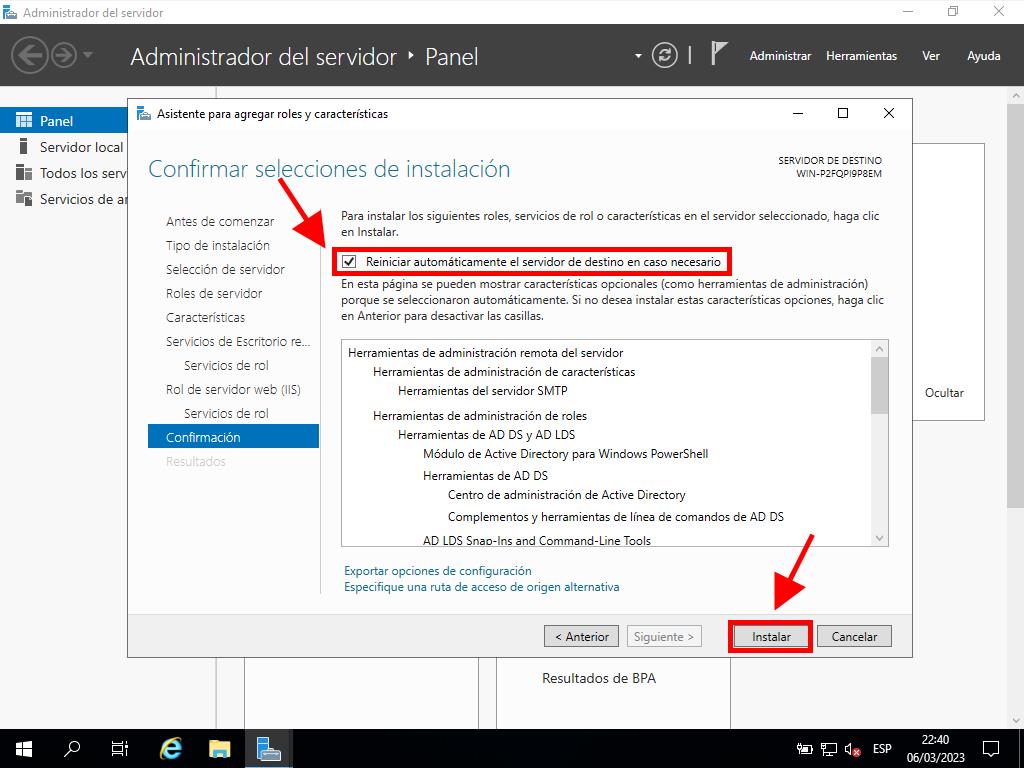
Activación del servidor de licencias
- Haz clic en Herramientas en la parte superior derecha, luego selecciona Remote Desktop Services y haz clic en Administrador de licencias de Escritorio Remoto.
- Haz clic derecho sobre el servidor y selecciona Activar servidor.
- Verás el asistente para activar el servidor. Haz clic en Siguiente.
- Selecciona el método de conexión automática y haz clic en Siguiente.
- Completa la información solicitada (nombre, apellido, región y nombre de la compañía). Haz clic en Siguiente.
- Introduce la información de la compañía y haz clic en Siguiente.
- Verás nuevamente el asistente para activar el servidor. Haz clic en Siguiente.
- Recibirás un recordatorio sobre la configuración del servidor. Haz clic en Siguiente.
- En el Programa de Licencia, selecciona Paq. lic. (Caja o prod. empaq) y haz clic en Siguiente.
- Ingresa la clave de producto de tus CALs de RDS y haz clic en Agregar.
- Cuando la licencia sea reconocida, haz clic en Siguiente.
- El Asistente de Instalación de Licencias te confirmará que se instaló correctamente. Haz clic en Finalizar.
- Tu servidor de licencias está listo para emitir y administrar licencias. Puedes verificar esto seleccionando el nombre de tu servidor, donde verás las licencias disponibles y las emitidas. Inicialmente, debe estar en cero.
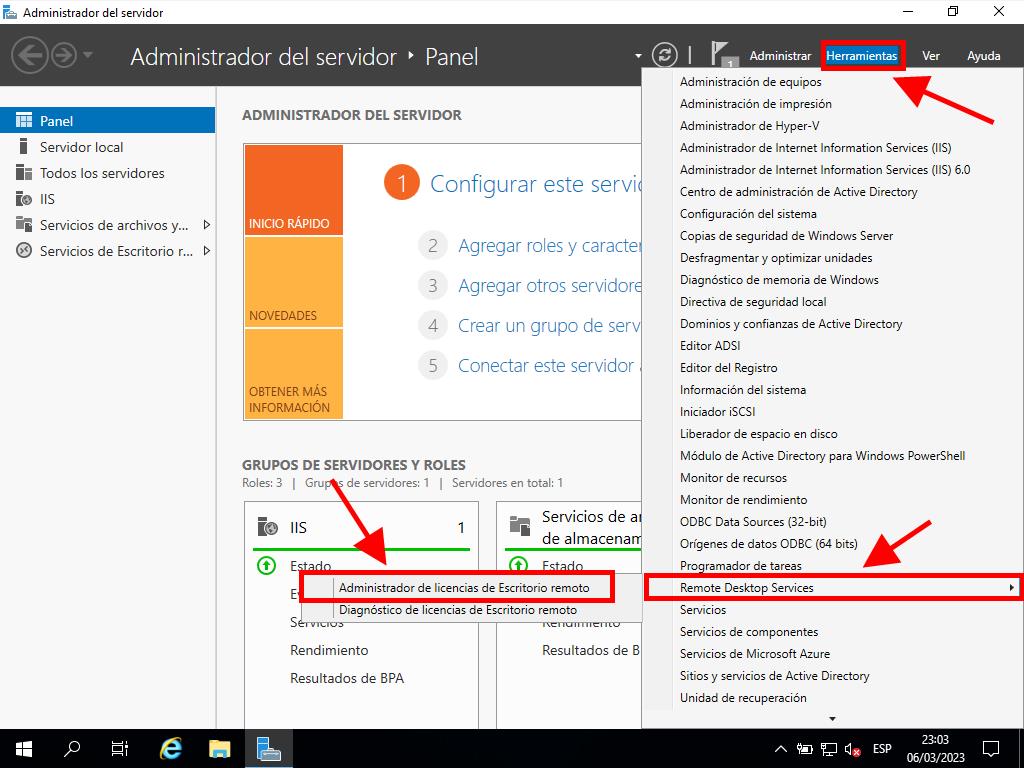
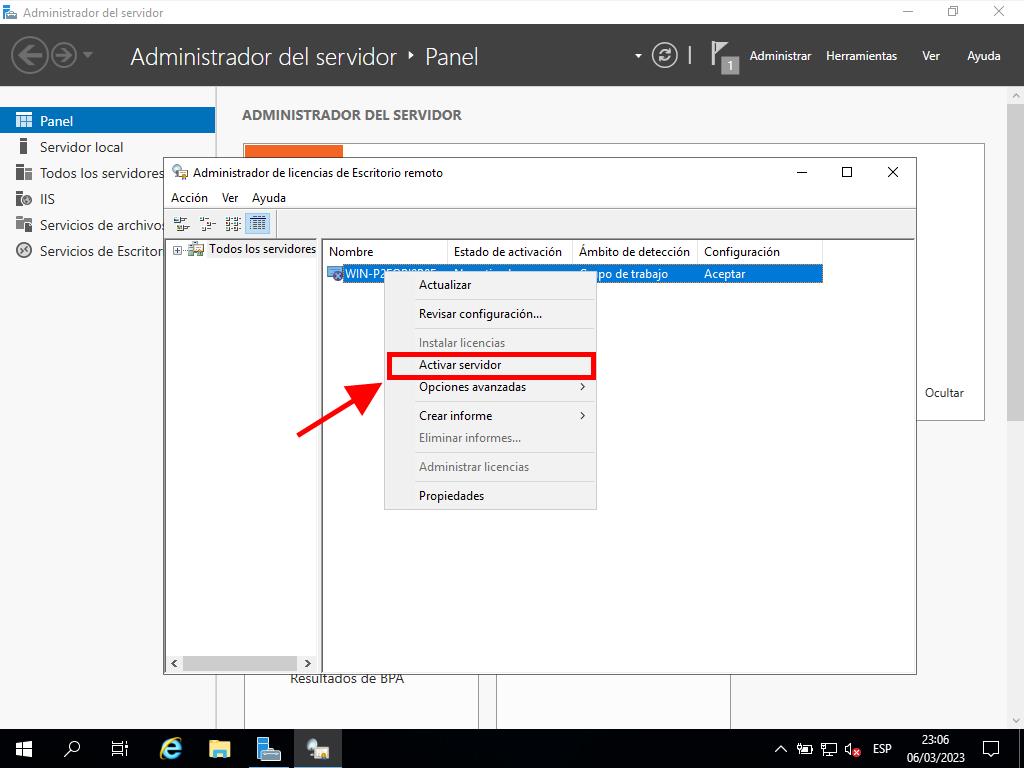
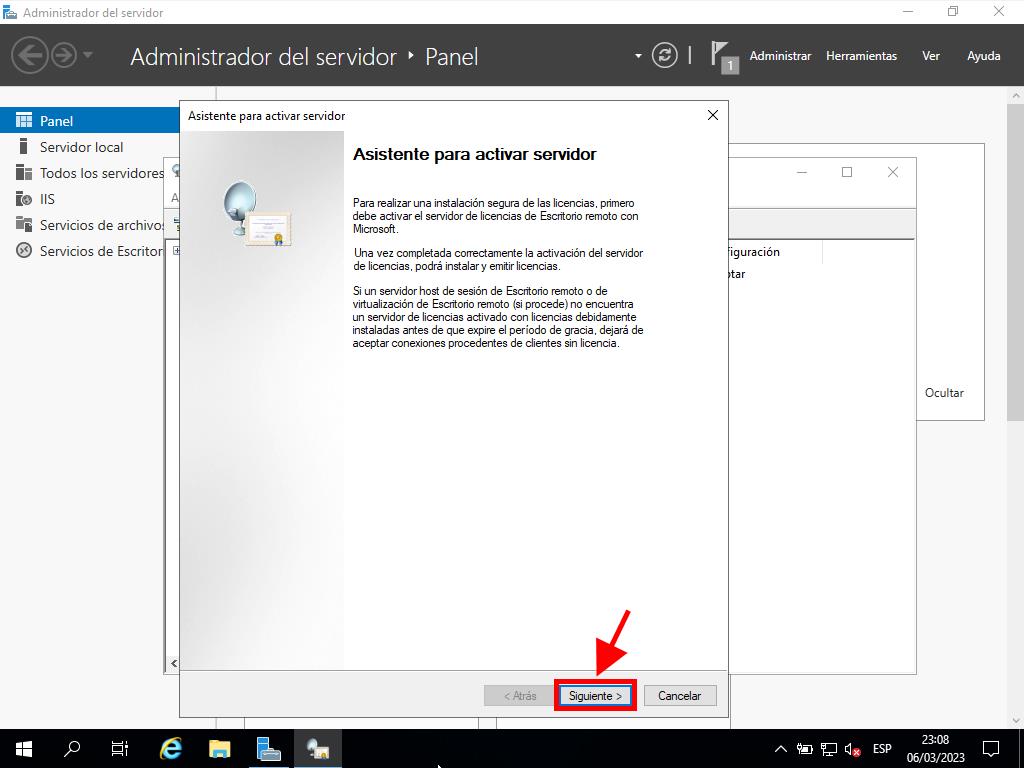
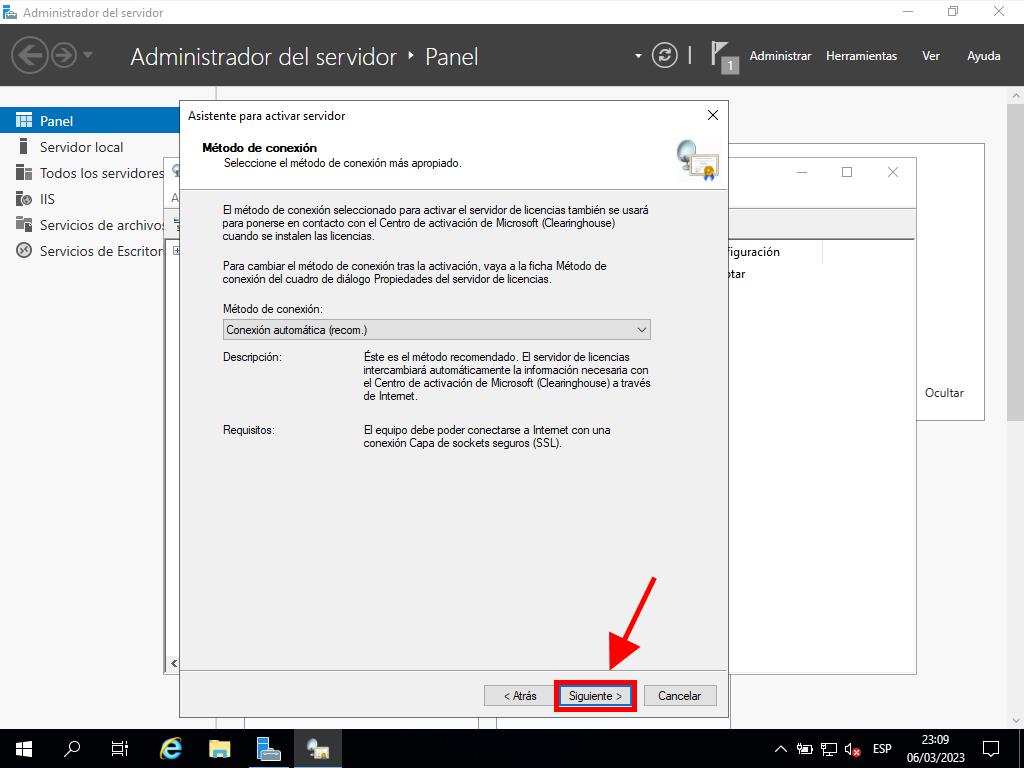
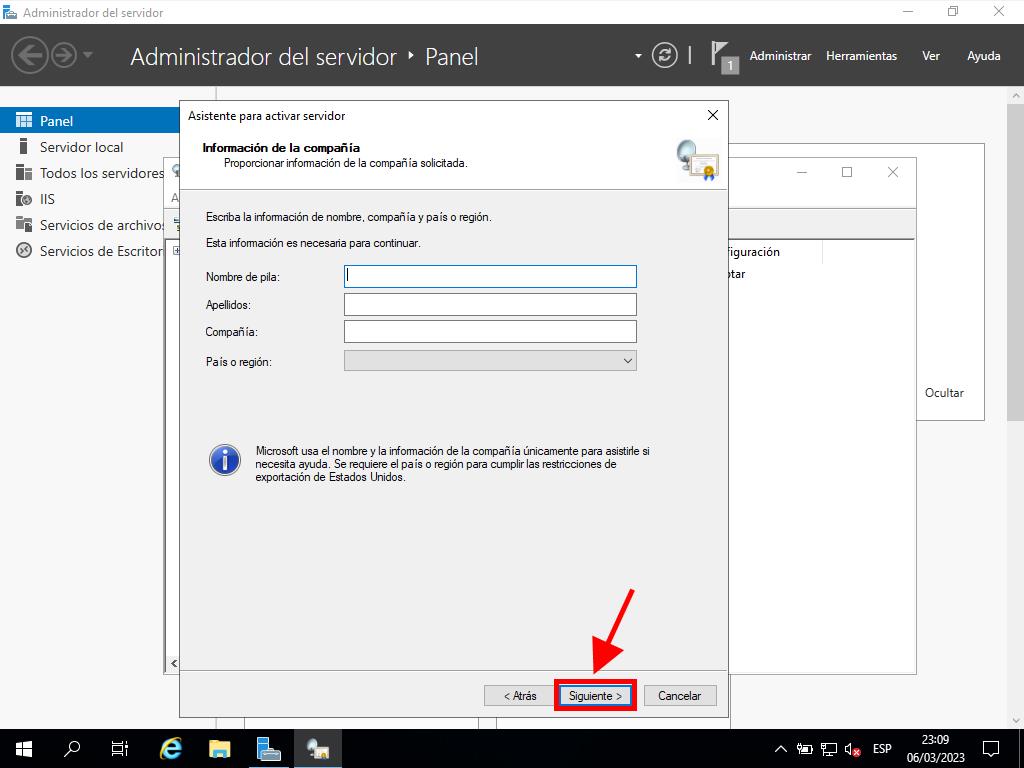
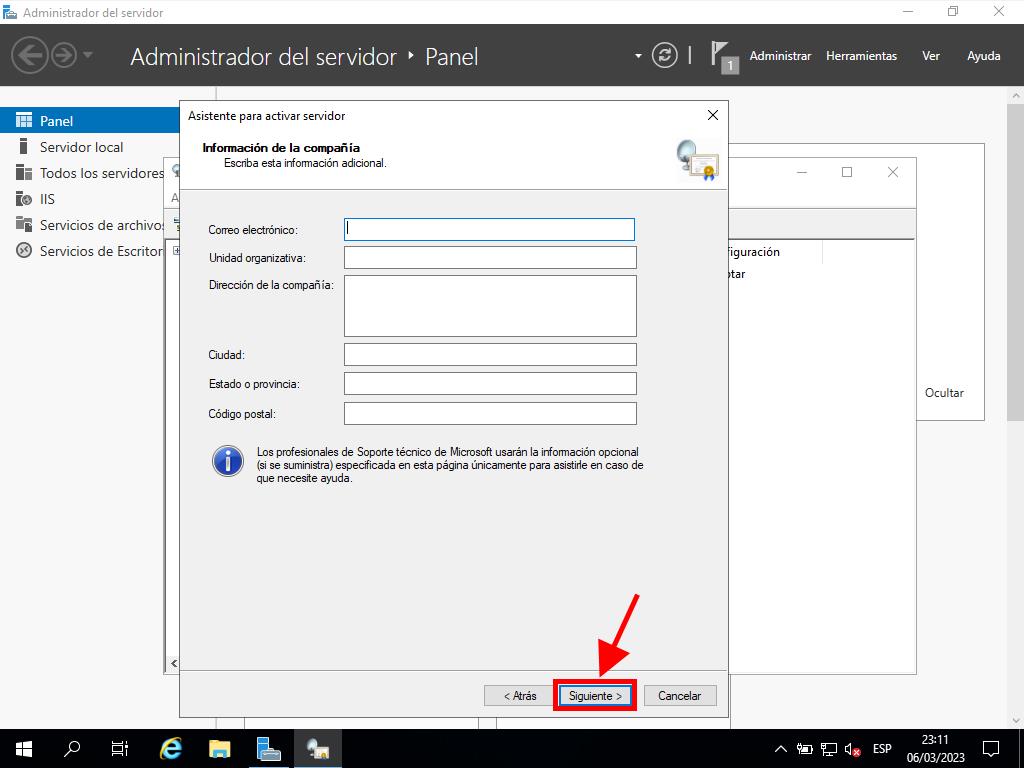
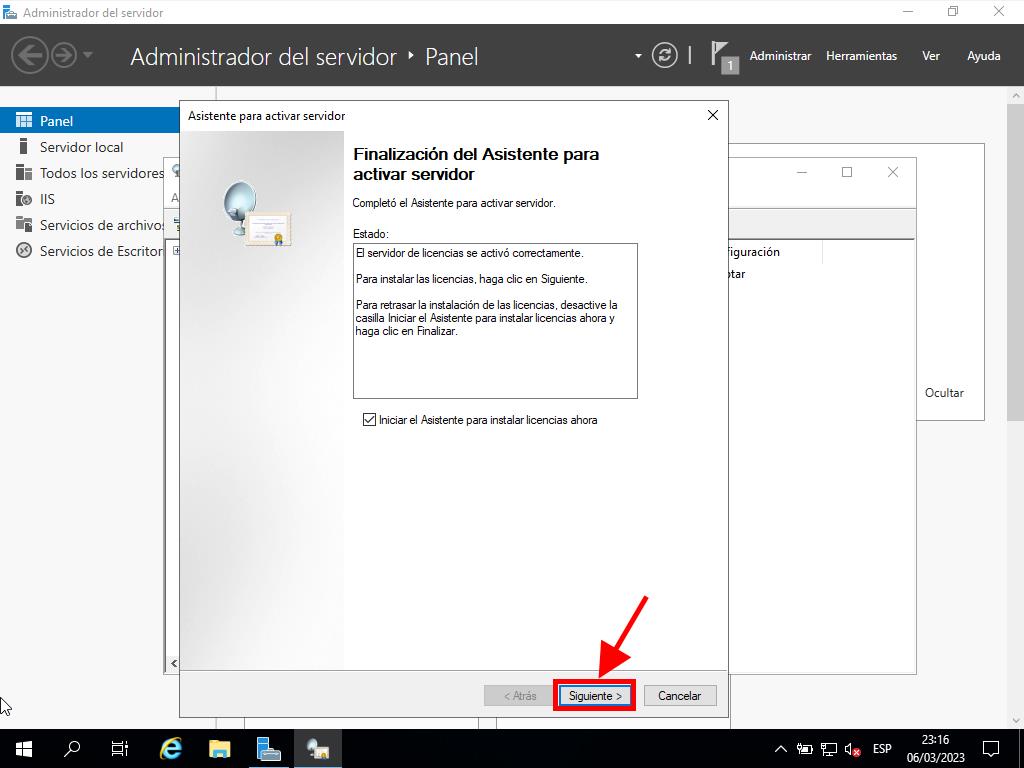
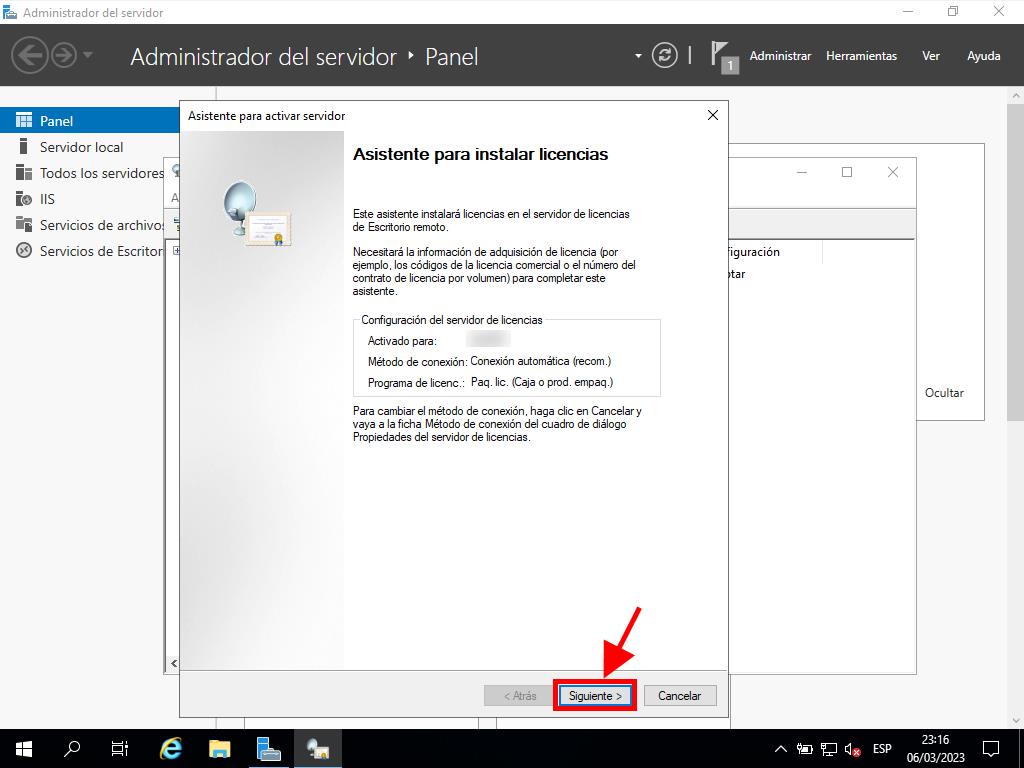
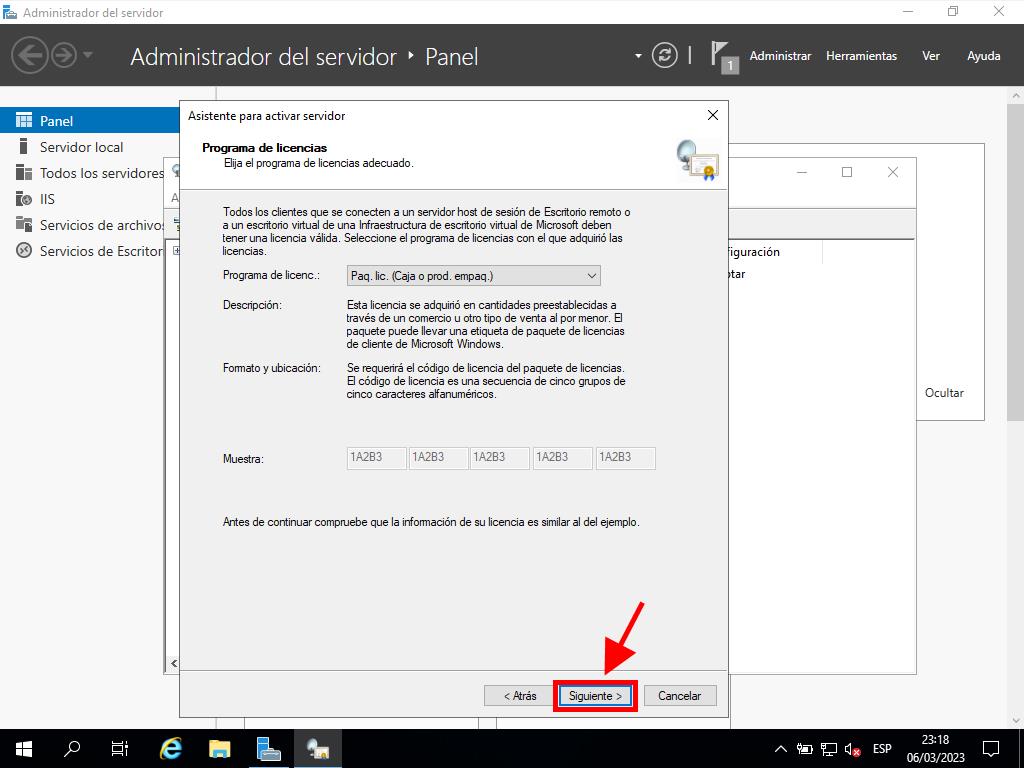
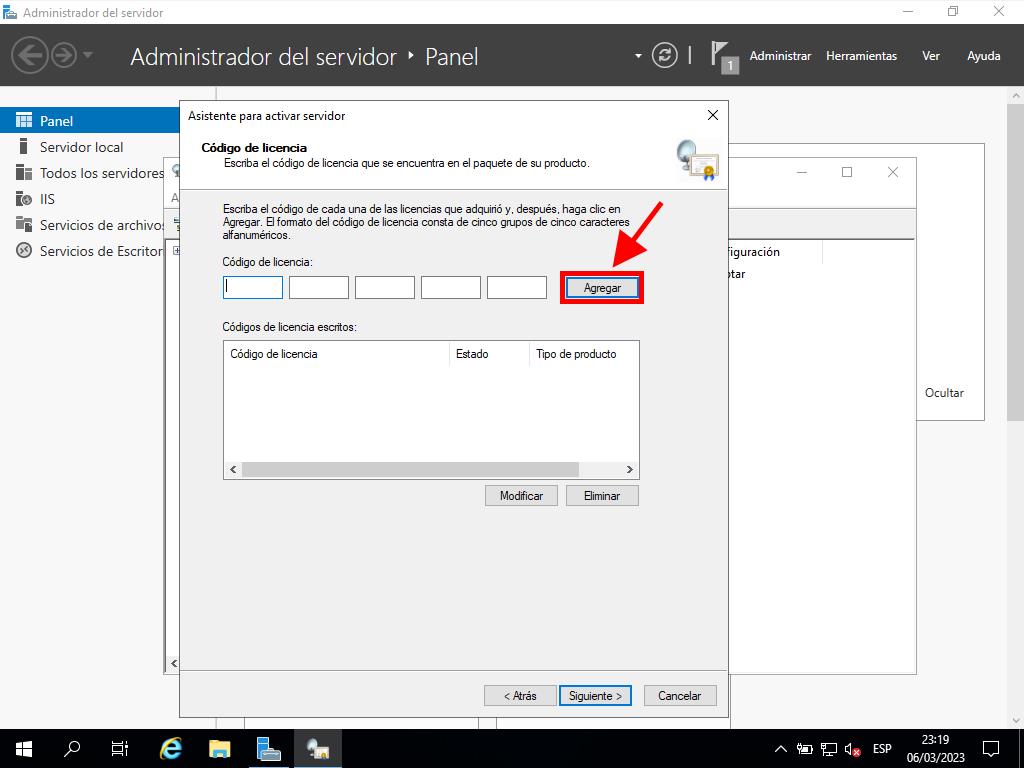
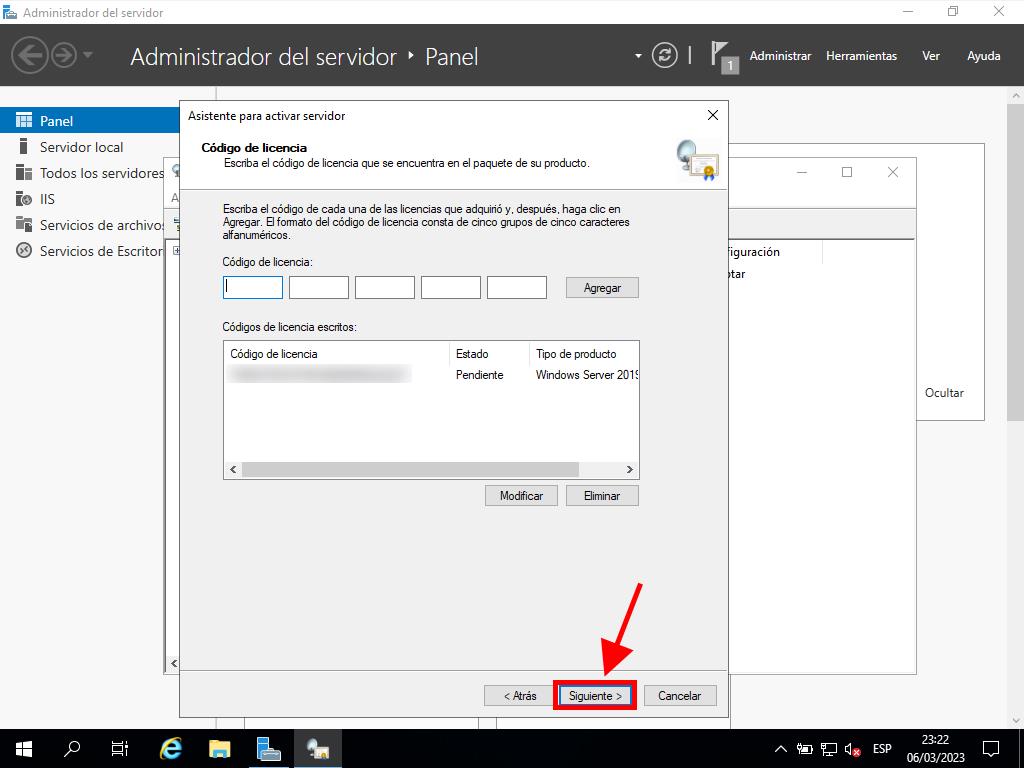
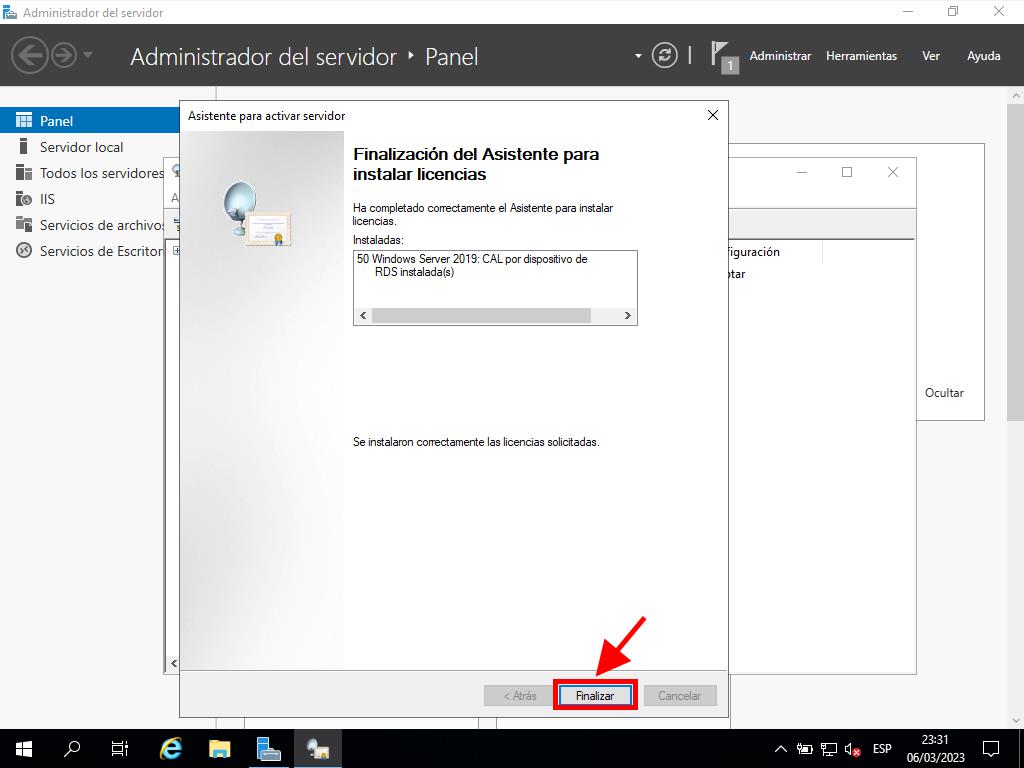
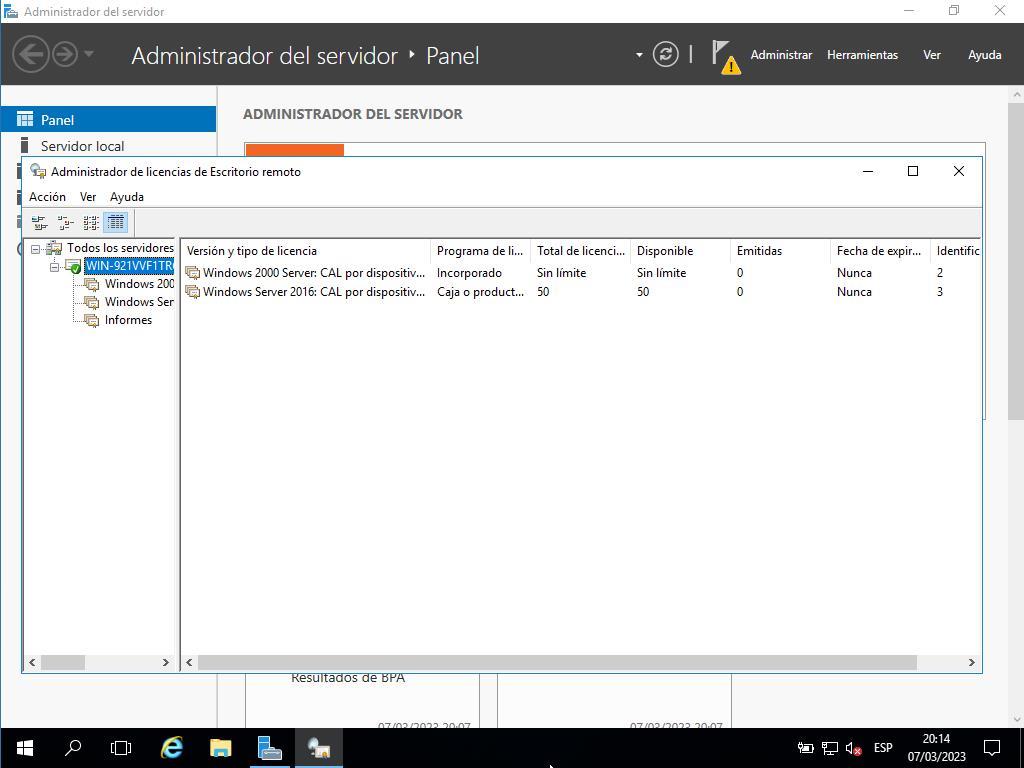
 Iniciar sesión / Registrarse
Iniciar sesión / Registrarse Pedidos
Pedidos Claves de producto
Claves de producto Descargas
Descargas

 Ir a United States of America - English (USD)
Ir a United States of America - English (USD)